כדי לקבל מידע על מערכת ההפעלה המותקנת במחשב, המשתמש אינו צריך לחפש את התיבה מדיסק ההתקנה. ניתן לקבל את כל המידע הדרוש באמצעות רכיבי המערכת. לכן, כדי לברר את גרסת מכלול Windows, תוכלו לבחור באחת מהאפשרויות.
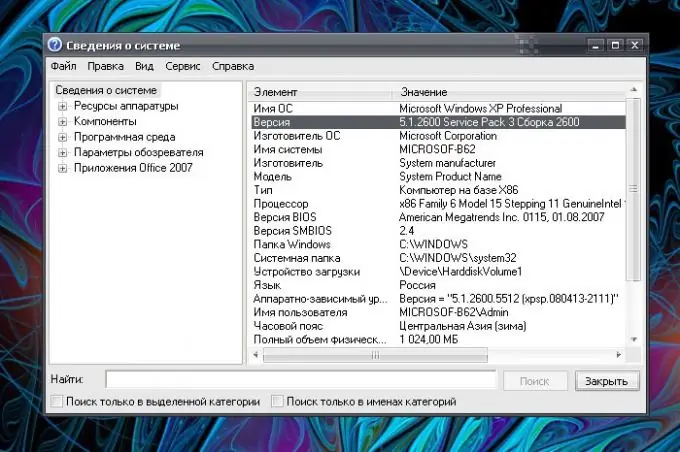
הוראות
שלב 1
למידע כללי אודות המערכת, התקשר לרכיב "מאפייני מערכת". לשם כך לחץ באמצעות לחצן העכבר הימני על סמל "המחשב שלי" ובחר "מאפיינים" מהתפריט הנפתח. אם אין פריט המחשב שלי על שולחן העבודה, התאם אישית את התצוגה שלו.
שלב 2
לחץ במקום כלשהו על שולחן העבודה באמצעות לחצן העכבר הימני, בחר "מאפיינים" בתפריט הנפתח ועבור ללשונית "שולחן עבודה" בחלון "מאפיינים: תצוגה" שנפתח. לחץ על כפתור "התאמה אישית של שולחן העבודה". בחלון הנוסף בכרטיסייה כללי, הגדר את הסמן בשדה המחשב שלי בקבוצת סמלי שולחן העבודה. החל את ההגדרות החדשות.
שלב 3
כמו כן, ניתן לקרוא לרכיב "מאפייני מערכת" מ"לוח הבקרה ". פתח אותו באמצעות כפתור "התחל" ובחר בסמל "מערכת" בקטגוריה "ביצועים ותחזוקה". אפשרות נוספת: אם הפריט "המחשב שלי" מוצג בתפריט "התחל", ניתן לפתוח דרכו גם את חלון המאפיינים באמצעות לחיצה ימנית על הסמל.
שלב 4
לאחר פתיחת חלון "מאפייני מערכת", עבור לכרטיסייה "כללי" בו. זה יספק מידע על מערכת ההפעלה המותקנת. ניתן לקבל מידע מפורט יותר באמצעות רכיב מידע מערכת, האוסף ומציג את כל המידע אודות תצורת המערכת.
שלב 5
בתפריט התחלה, בחר הפעלה. בשורה הריקה של החלון שנפתח, הזן msinfo32.exe ללא תווים מיותרים להדפסה ולחץ על כפתור אישור או על מקש Enter. תיפתח תיבת דו-שיח חדשה. בחלק השמאלי של החלון, בחר בפריט "מידע מערכת" בעזרת העכבר.
שלב 6
מידע מלא יוצג בצד ימין של החלון: שם מערכת ההפעלה, פרטי היצרן, גרסאות הרכבה וכן הלאה. הקטגוריה מידע מערכת מכילה מספר קטגוריות משנה שיכולות לעזור לך להבין טוב יותר את היכולות של המחשב שלך.







